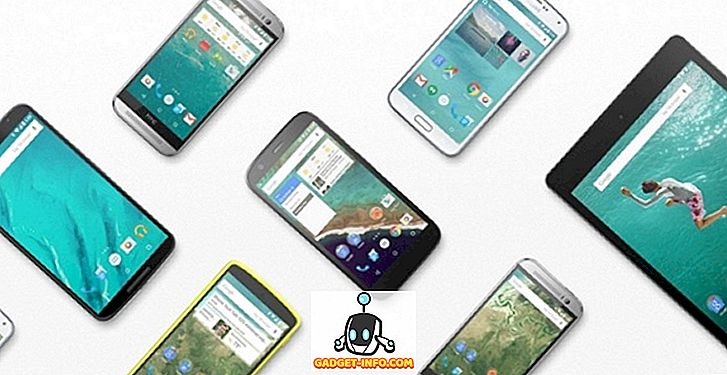iOS 10 สาธารณะที่เสถียรมีการเปิดตัวมาระยะหนึ่งแล้วและถ้าคุณอยู่ใน Public Beta คุณอาจต้องการเปลี่ยนไปใช้งาน build ที่เสถียร แน่นอนว่าคุณไม่ต้องการอัปเดต iOS 10 ต่อไป ดังนั้นหากคุณต้องการเปลี่ยนจาก iOS 10 Beta เป็น iOS 10 สาธารณะที่นี่เป็นวิธีที่คุณสามารถทำได้:
สำรองข้อมูล iPhone ของคุณ
ขั้นตอนแรกที่จะทำเมื่อใดก็ตามที่คุณทำสิ่งนี้คือการสำรองข้อมูล iPhone ของคุณ ฉันไม่สามารถเครียดได้เพียงพอคุณควรสำรอง iPhone ของคุณไว้เสมอ วิธีนี้จะช่วยป้องกันการสูญหายของข้อมูลโดยไม่ตั้งใจและจะช่วยให้คุณไม่ต้องดึงผมออกมาในกรณีที่มีสิ่งผิดปกติเกิดขึ้น หากคุณไม่ทราบวิธีการสำรองข้อมูล iPhone ของคุณคุณสามารถตรวจสอบบทความของเราได้ที่เดียวกัน
เมื่อคุณสำรองข้อมูล iPhone ของคุณแล้วคุณสามารถดำเนินการตามคู่มือนี้เพื่ออัปเดตจากรุ่นเบต้าเป็นรุ่นสาธารณะของ iOS 10
อัปเดตบน iPhone ของคุณ
การอัปเดต iPhone ของคุณให้เป็นรุ่นสาธารณะล่าสุดนั้นเป็นเรื่องง่ายและเป็นไปได้แม้จะไม่ได้เชื่อมต่อ iPhone ของคุณกับ Mac หรือพีซีด้วย iTunes ในการทำเช่นนี้เพียงทำตามขั้นตอนด้านล่าง:
หมายเหตุ : ฉันลองวิธีนี้และไม่ได้สูญเสียข้อมูลใด ๆ อย่างไรก็ตามฉันขอแนะนำให้คุณสำรองข้อมูล iPhone ของคุณก่อนทำตามขั้นตอนเหล่านี้
1. บน iPhone ของคุณไปที่การ ตั้งค่า -> ทั่วไป -> โปรไฟล์

2. ที่นี่ให้แตะที่ โปรไฟล์ซอฟต์แวร์ iOS Beta จากนั้นคลิกที่ " ลบโปรไฟล์ "

3. คุณจะถูกขอ รหัสผ่าน ใส่มันแล้วกด " ลบ "

4. ปิด iPhone ของคุณ โดยกดปุ่มเปิดปิดและเลื่อนเพื่อปิด

5. ตอนนี้หัน iPhone ของคุณสำรองอีกครั้ง
การทำเช่นนี้จะลบโปรไฟล์เบต้าสาธารณะออกจาก iPhone ของคุณและคุณจะได้รับการอัปเดตที่ Apple ดันให้ผู้ใช้ทั่วไปและผู้ใช้ทั่วไปเท่านั้น หากคุณไม่ต้องการใช้วิธีนี้มีวิธีอื่นที่คุณสามารถใช้ได้ อย่างไรก็ตามมันเกี่ยวข้องกับการใช้ iTunes เพื่อให้สายเคเบิลฟ้าผ่าสะดวก
การอัปเดตโดยใช้ iTunes
หากคุณต้องการคุณสามารถใช้ iTunes เพื่อลบโปรไฟล์เบต้าออกจาก iPhone ของคุณได้เช่นกัน ในการทำเช่นนี้คุณเพียงทำตามขั้นตอนด้านล่าง:
หมายเหตุ : อย่าลืมสำรองข้อมูล iPhone ของคุณก่อนที่จะทำเช่นนี้ วิธีนี้อาจทำให้ข้อมูลสูญหายหากการอัปเดตล้มเหลวและคุณต้องกู้คืน iPhone ของคุณโดยใช้ iTunes
1. ก่อนอื่นให้ เชื่อมต่อ iPhone กับ Mac ของคุณ เมื่อคุณทำเสร็จแล้วให้กดปุ่ม Power และปุ่ม Home ค้างไว้พร้อมกัน อย่าปล่อยให้ไปแม้ในขณะที่โลโก้ Apple ปรากฏขึ้น นี่จะรีสตาร์ท iPhone ของคุณใน โหมดการกู้คืน
2. iTunes จะแจ้งให้คุณอัปเดต iPhone ของคุณโดยอัตโนมัติ คลิกที่ "อัพเดต"

3. ในกล่องโต้ตอบถัดไปคลิกที่“ อัพเดท ” อีกครั้ง

4. คลิกที่“ ยอมรับ ” บนคอมพิวเตอร์ของคุณเพื่อติดตั้ง iOS 10 รุ่นสาธารณะล่าสุดบน iPhone ของคุณ
iPhone ของคุณจะใช้งาน iOS ล่าสุดและคุณสามารถไปที่เว็บไซต์ Apple เบต้าและยกเลิกการลงทะเบียนอุปกรณ์ของคุณจากที่นั่นหากคุณต้องการ
สลับไปใช้ iOS 10 สาธารณะด้วยวิธีการเหล่านี้
คุณสามารถเลือกใช้วิธีการใด ๆ ที่กล่าวถึงข้างต้นเพื่ออัปเดต iPhone ของคุณให้เป็นเวอร์ชั่นล่าสุดที่เสถียรของ iOS 10 ในขณะที่อยู่ในรุ่นเบต้ามั่นใจว่าคุณได้รับคุณสมบัติล่าสุด รุ่นเบต้ามักจะพบปัญหาเสมอทั้งเล็กและใหญ่ ดังนั้นหากคุณไม่มีเหตุผลที่ดีที่จะใช้ iOS 10 เบต้าคุณควรอัปเดตโทรศัพท์ของคุณให้เป็นรุ่นสาธารณะของ iOS 10 ซึ่งมีความเสถียรและไม่มีข้อบกพร่อง (ส่วนใหญ่)
และเช่นเคยแจ้งให้เราทราบเกี่ยวกับความคิดของคุณใน iOS 10 และไม่ว่าคุณจะใช้ iOS เวอร์ชันเบต้าในส่วนความคิดเห็นด้านล่างหรือไม่